Androidアプリのバックグラウンド通信を制限しよう
» 2016年10月21日 06時00分 公開
[ITmedia]
スマホのアプリは、端末を使用していなくてもバックグラウンドで通信をして、最新の情報を取得している場合があります。Wi-Fiに接続した状態であれば問題はありませんが、モバイルデータ通信を利用している場合はデータ量が増えてしまう可能性があります。無駄なデータ消費を防ぐためには、アプリのバックグラウンド利用を制限する手があります。
「設定」の「データ使用量」で設定を変更できる
アプリのバックグラウンド利用は、「設定」の「データ使用量」で設定できます。右上のメニューをタップし、「バックグラウンドデータを制限する」をタップしましょう。確認画面で「OK」をタップすると、バックグラウンドでのモバイルデータ通信の利用が制限されます。ただし、確認画面にもある通り、アプリによってはWi-Fiに接続していないと機能しないものもあるので注意しましょう。
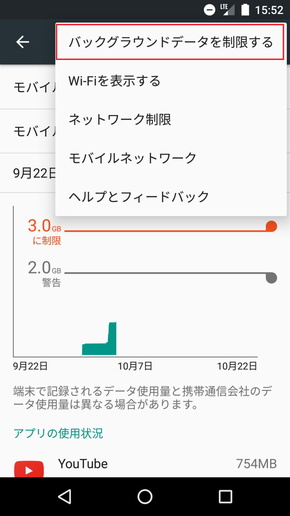
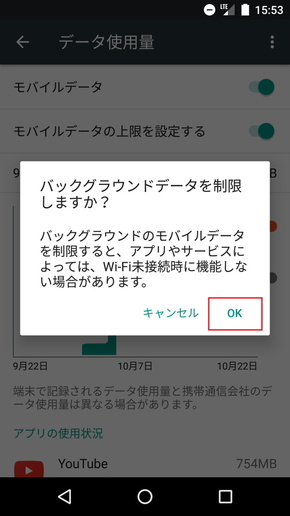 「設定」を開いて、「データ使用量」を選択。右上のメニューをタップして「バックグラウンドデータを制限する」をタップ(写真=左)。確認画面で「OK」をタップすると、アプリのバックグラウンドデータが制限される(写真=右)
「設定」を開いて、「データ使用量」を選択。右上のメニューをタップして「バックグラウンドデータを制限する」をタップ(写真=左)。確認画面で「OK」をタップすると、アプリのバックグラウンドデータが制限される(写真=右)アプリごとに制限することも可能
アプリごとにバックグラウンドデータの利用を制限することも可能です。上記の「データ使用量」画面を下にスクロールすると、アプリごとのデータ使用状況が確認できますが、そこで任意のアプリを選択しましょう。アプリの詳細画面に進むと、「バックグラウンドデータを制限する」のスイッチがあります。これをオンにすると、そのアプリはバックグラウンドでのモバイルデータ通信を行わなくなります。
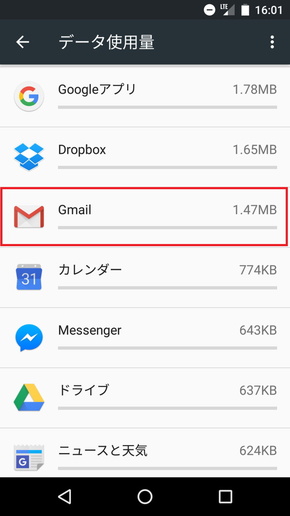
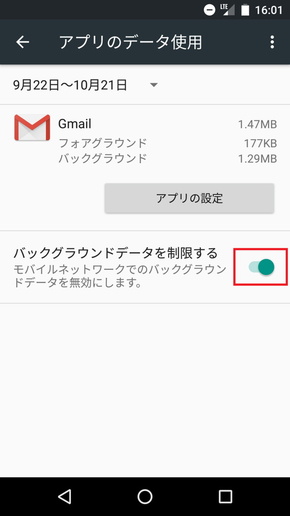 「設定」→「データ使用量」と進み、「アプリの使用状況」から任意のアプリを選ぶ。ここでは「Gmail」を選択した(写真=左)。「アプリのデータ使用」画面に切り替わったら、「バックグラウンドデータを制限」をオンにする。確認画面で「OK」をタップすれば設定完了(写真=右)
「設定」→「データ使用量」と進み、「アプリの使用状況」から任意のアプリを選ぶ。ここでは「Gmail」を選択した(写真=左)。「アプリのデータ使用」画面に切り替わったら、「バックグラウンドデータを制限」をオンにする。確認画面で「OK」をタップすれば設定完了(写真=右)- 連載「格安SIM なんでもQ&A」記事一覧
関連記事
 Androidの自動同期をWi-Fiのみにして、通信量を節約しよう
Androidの自動同期をWi-Fiのみにして、通信量を節約しよう
 格安SIMの専用アプリでより正確に通信量を確認しよう
格安SIMの専用アプリでより正確に通信量を確認しよう
 Android/iPhoneで格安SIMの通信量を確認するには?
Android/iPhoneで格安SIMの通信量を確認するには?
 もはや「格安スマホ」にあらず――ハイエンドのSIMフリースマホが増えている理由
もはや「格安スマホ」にあらず――ハイエンドのSIMフリースマホが増えている理由
従来売れ筋だったミッドレンジモデルの枠を超えたSIMロックフリースマートフォンが、秋冬モデルとして続々と登場している。特にHuawei、ASUS、FREETELがハイエンド端末を投入している。MVNOのユーザー層が徐々に変化していることと関係がありそうだ。 SIMフリースマホが故障したときの対応は?
SIMフリースマホが故障したときの対応は?
 ほとんど通話をしない人におすすめの格安SIMは? 特徴を比較・解説
ほとんど通話をしない人におすすめの格安SIMは? 特徴を比較・解説
 格安SIMって具体的にどれくらい安いの?
格安SIMって具体的にどれくらい安いの?
 格安SIMではキャリアメールは使えない? 代わりに何を使えばいい?
格安SIMではキャリアメールは使えない? 代わりに何を使えばいい?
関連リンク
Copyright © ITmedia, Inc. All Rights Reserved.
SpecialPR
SpecialPR
アクセストップ10
2024年05月02日 更新
- ダイソーで110円の「ガラスコーティング液」は本当に使える? 試してみた結果 (2024年04月29日)
- 日本発売も期待の「Xiaomi 14 Ultra」レビュー ライカ品質のカメラだけでなく全方位で満足できる名機だ (2024年05月01日)
- ポケモンGO、幻のポケモン「ディアンシー」と出会える無料スペシャルリサーチ開催 5月1日から (2024年04月30日)
- PayPayの「あなたのまちを応援プロジェクト」、6月以降に2自治体が追加 最大30%還元 (2024年04月30日)
- 楽天モバイルが「700MHz帯」の試験電波を発射 エリアカバー改善への第一歩 (2024年04月30日)
- ドコモオンラインショップでGW限定セール Galaxy S23やiPhone 14 Plusなどが1万1000円割引 (2024年05月01日)
- IIJmioのスマホ大特価セールで「moto g13」「moto g24」が110円に (2024年05月01日)
- 最大30%還元の「セブン-イレブン PayPayお買い得市」 5月15日から開催 (2024年04月30日)
- ドコモで買える指輪「EVERING」、Visaのタッチ決済に対応 「かざして支払う」利便性が「Suica使える」との誤認に (2024年05月02日)
- Evernoteからの乗り換えでオススメのメモアプリ5選 無料で使うならどれがいい? (2024年02月13日)
最新トピックスPR

